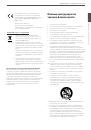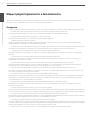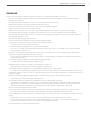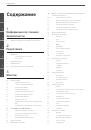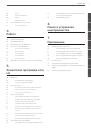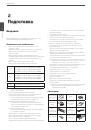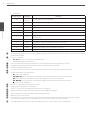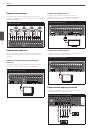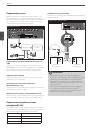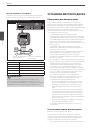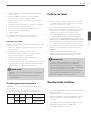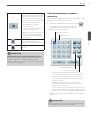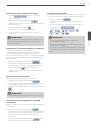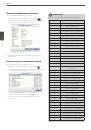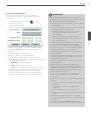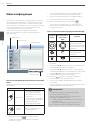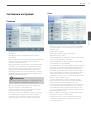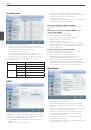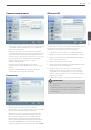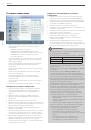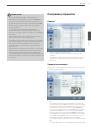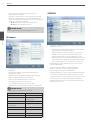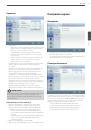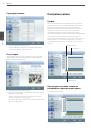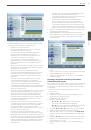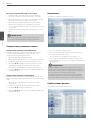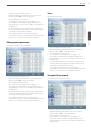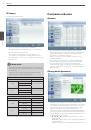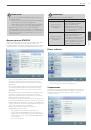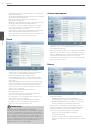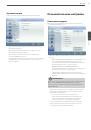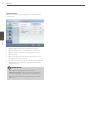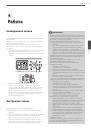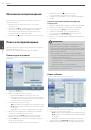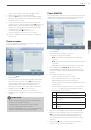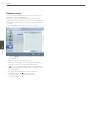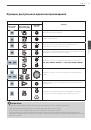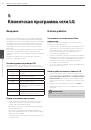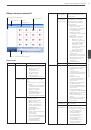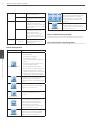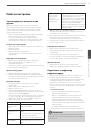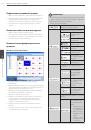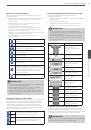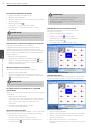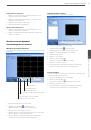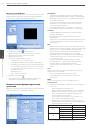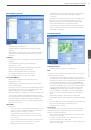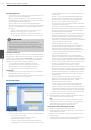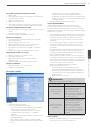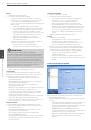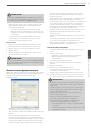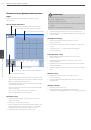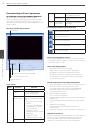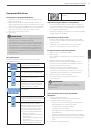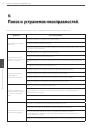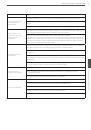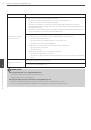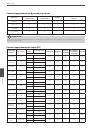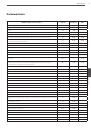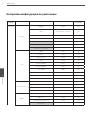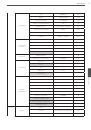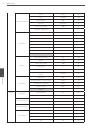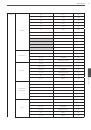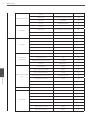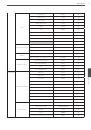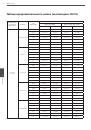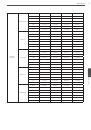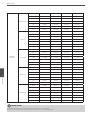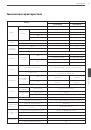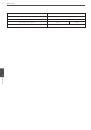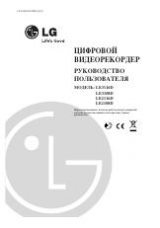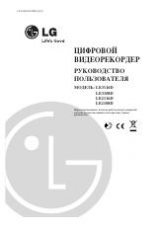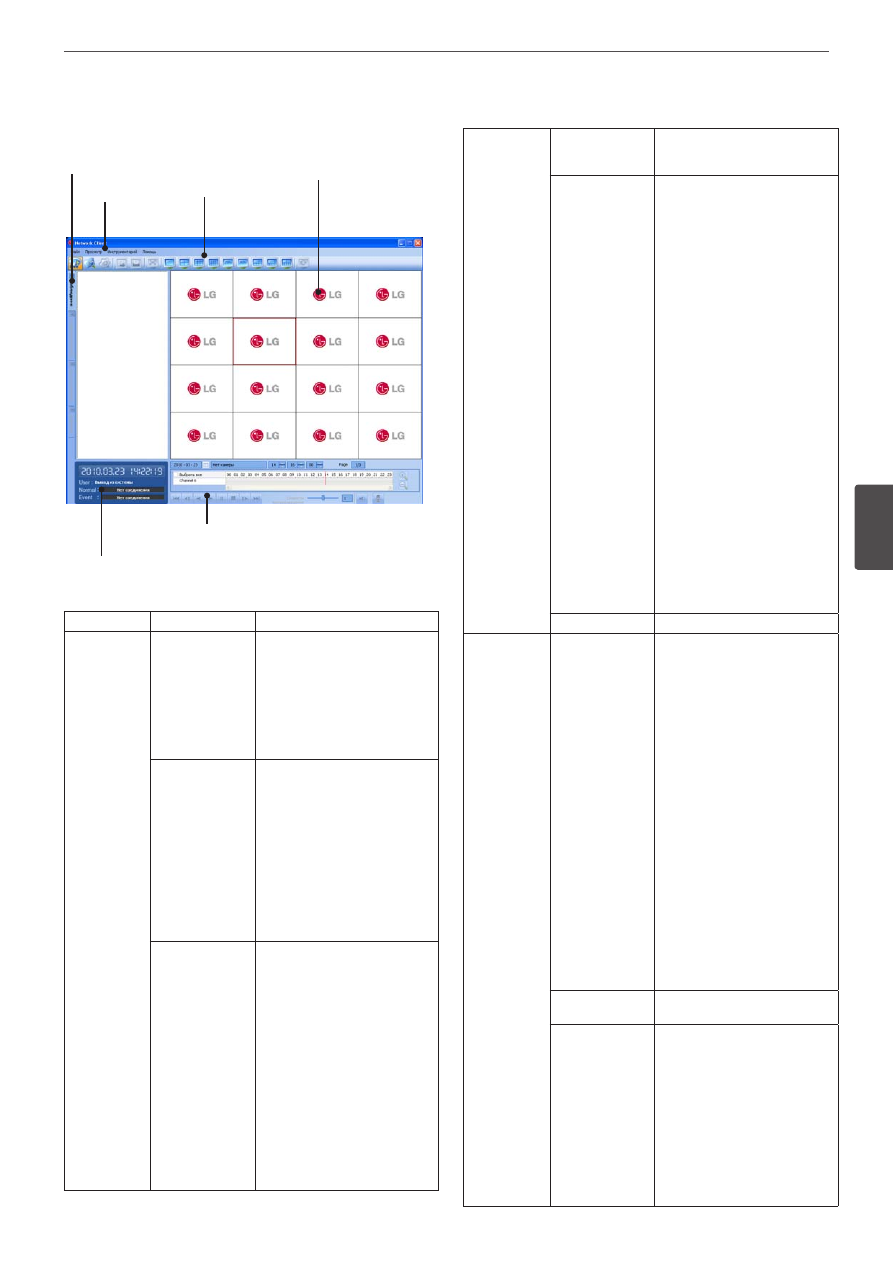
Клиентская программа сети LG
49
5
Клиентская программа сети LG
Обзор сетевого клиента LG
Строка меню
Выбранная вкладка меню
Панель
инструментов
Активное окно
Окно управления воспроизведением
Окно отображения информации
Строка меню
Меню
Подменю
Описание
Файл
Client Пароль для Вы можете сменить пароль
программы сетевого клиента.
1. Выбрать эту опцию.
Отображается
установочное окно с
паролем клиента.
2. Введите пароль.
3. Нажать [OK] для
подтверждения настроек.
Сохранить в
формате JPEG
Вы можете захватить и сохранить
текущее изображение в формате
JPEG.
1. Воспроизвести записанные
данные.
2. Остановка проигрывания в
желаемом месте во время
воспроизведения.
3. Выбрать эту опцию.
Появляется окно
программы JPEG Export.
4. Установить опции.
5. Нажать кнопку [Сохранить].
Поиск по архиву Поиск и проигрывание
резервных данных.
1. Выбрать пиктограмму
Режим поиска.
2. Выбрать эту опцию. На
экране отображается
окно поиска резервного
копирования.
3. Кликнуть [Добавить].
4. Ввести имя.
5. Найти и открыть резервную
копию файла.
6. Кликнуть [OK].
7. Использовать временную
шкалу и кнопки управления
проигрыванием для
воспроизведения
резервных данных.
Файл
Завершить поиск
по архиву
Использовать для остановки и
выхода из функции резервного
копирования.
Обновление
программного
обеспечения
Использовать для обновления
программного обеспечения
цифрового видеорекордера
или добавления/обновления
протоколов PTZ.
1. Войти в систему сетевого
клиента в качестве
разрешенного пользователя,
который имеет доступ к
настройке группы.
2. Кликнуть эту опцию.
Отображается окно настройки
обновлений.
3. Выбрать обновляемое
устройство из списка.
• Выбрать все: при
нажатии на эту кнопку,
все устройства будут
выбраны из списка.
• Очистить все: при
нажатии на эту кнопку
все выбранные
устройства в списке
будут отменены.
4. Найти и открыть файл
обновления.
5. Кликнуть [Обновить ПО] для
начала процесса обновления.
Цифровой видеорекордер
перезагрузится после
обновления.
6. Кликнуть [Выход].
Выход
Выход из программы.
Просмотр
Интерфейс
• Номер канала:
Отображение или удаление
номера канала в окне
канала.
• Название сайта:
Отображение или удаление
наименования узла в окне
канала.
• Название камеры:
Отображение или удаление
наименования канала в
окне канала.
• Время воспроизведения:
Отображение или
удаление даты/времени
воспроизведения данных в
окне канала.
• Управление камерой:
Отображение пиктограммы
камеры PTZ- в окне канала.
• Звук: Отображение
пиктограммы звука в окне
канала.
• Выбрать все: Отображение
всех параметров OSD в
окне канала.
Чередование
(интервал)
Выберите период задержки 5,
10, 15 или 20 с.
Режим
последовательности
• Последовательность
каналoв: Все каналы
выбранного узла в режиме
последовательности
будут отображаться
последовательно.
• Последовательность
сайтов: Все каналы
зарегистрированного
узла в режиме
последовательности
будут отображаться
последовательно.